 Outlook Express 6 |
Как сделать автоматическое добавления подписи в Outlook Express 6 , которое будет появляться в каждом письме на подобии визитной карточки, располагающейся в конце текста?
Если вам нужно часто отправлять письма по электронной почте и при этом вы хотите, чтобы в конце текста стояла реклама вашей фирмы, а также ее контактные данные, то данная статья позволят вам научиться автоматически добавлять подпись Outlook Express 6. Итак, давайте приступим к уроку.
Для начала выберите в главном меню «Сервис->Параметры«.
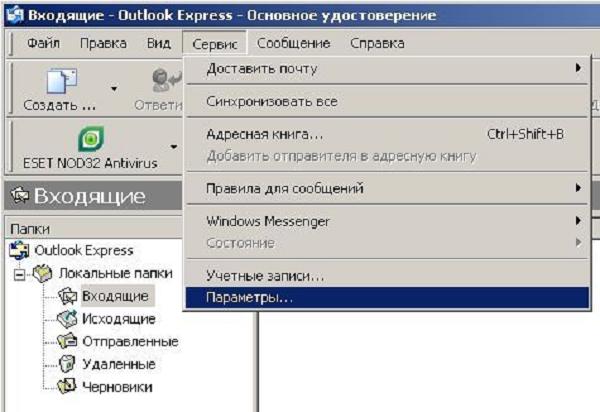
Затем в появившемся окне кликните на вкладке под названием «Подписи«.
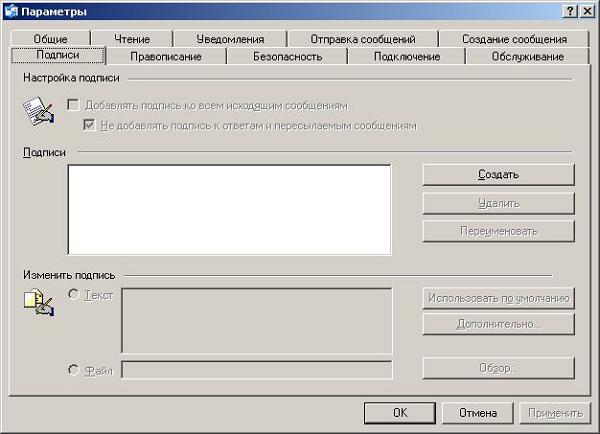
Теперь вам нужно поставить галочку напротив пункта «Добавлять подписи ко всем исходящим сообщениям«. Также при необходимости можно убрать галочку с пункту «Не добавлять подпись к ответам и пересылаемым сообщениям«. О том, нужна вам эта функция или нет решать, конечно же, только вам.
Теперь справа нажмите на кнопку под названием «Создать«, после чего появится пустая подпись «Подпись #1«. Затем в этом окне напишите текст самой подписи или прикрепите файл с подписью..
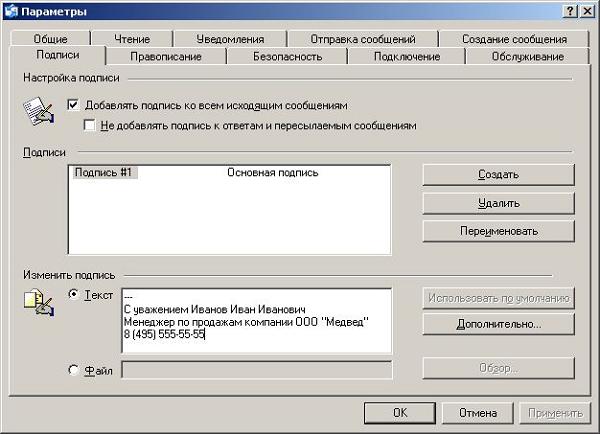
Потом нажимаем на кнопку под названием «Дополнительно» и отмечаем нужные почтовые ящики, где вы хотите чтобы отображалась созданная подпись.

Если вы всё сделали правильно то в каждом новом письме и ответе должен автоматически добавляться текст подписи, как на скрине внизу.
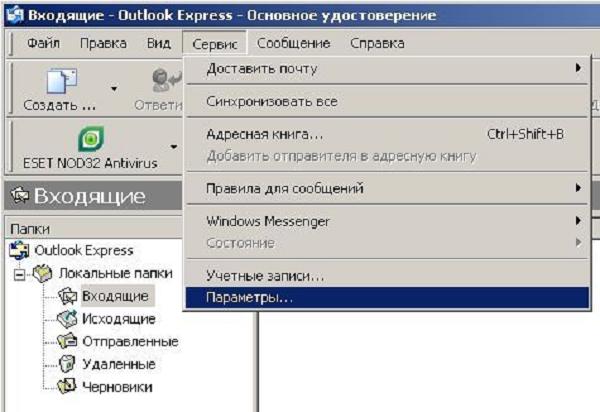
Вот, и все, теперь вы знаете, как добавить подпись в Outlook Express 6. Как видите ничего сложного.